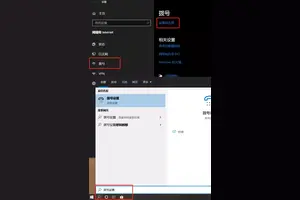1.如何在win10自启动上让罗技的setpoint用管理员运行
不可否认,多数技术人员还需要大量使用命令提示符。
在Win10系统上,除了在运行窗口输入“cmd”可以使用管理员身份来打开命令提示符外,此外还有三种方法也能实现这个目的。是哪三种?我们一起来看看。
方法一 打开C:\Windows\System32目录,找到cmd.exe,单击选中后右键,菜单中选择“以管理员身份运行”。 Win10以管理员身份打开命令提示符CMD的3种方法 方法二 1、点开开始菜单,在搜索框中输入“cmd”,在搜索结果中,对着命令提示符程序,单击鼠标右键,菜单中点击选择“以管理员身份运行”。
Win10以管理员身份打开命令提示符CMD的3种方法 2、点开开始菜单,再点击所有应用(程序),在Windows系统(Win7时附件中),找到并右键单击,菜单中选择“以管理员身份运行”。 Win10以管理员身份打开命令提示符CMD的3种方法 方法三 按下Win+C组合键,点击出现的Charm栏中的搜索,在搜索界面,输入框中输入“cmd”,在出现的相关选项中,右击“命令提示符”,菜单中选择“以管理员身份运行” Win10以管理员身份打开命令提示符CMD的3种方法 尽管命令提示符让人觉得它是上一个计算机时代的产物,没有图形界面,纯粹靠指令代码操作。
但即使到了Win10系统。它也继续作为系统的一个重要工具而存在,而且Win10的命令提示符还增加了支持复制等新功能。
2.windows10怎么设置启动项
与Windows7以及之前的系统不同,在Windows8以及之后的Windows 8.1和Windows10系统中,开机启动项的管理被移到了任务管理器里面。您可以尝试用这种方式进入任务管理器的“启动”标签:
2
在开始菜单的搜索栏(仅限Win10),或在键盘上按Win和R组合键打开“运行”程序,然后输入以下命令直接打开“启动”标签:
taskmgr /0 /startup
3
在“启动”标签里您可以轻松地禁用或启用某个启动项。只需要右键单击该项目,然后点击“禁用”或“启用”;或者单击选中不需要的项目,然后点击右下角的“禁用”或“启用”按钮。
END
二、Win10系统怎样添加或移除当前用户的开机启动项?
当前用户的启动项通常都存放在两个位置:注册表和一个特殊的“启动”文件夹。“启动”文件夹是一个非常简单的管理程序的方式。此方法适用于Windows7,Windows8和Windows 8.1以及Windows10,步骤如下:
1、在开始菜单搜索栏里(仅限Win10,Win7),或者在“运行”中输入以下命令:
shell:Startup
这个命令是一个用来直接打开启动文件夹的特殊的Shell命令。
当前用户的“启动”文件夹在这个位置(X为系统盘符,您可根据您的系统盘位置自行置换,一般为C):
X:\Users\当前用户名\AppData\Roaming\Microsoft\Windows\Start Menu\Programs\Startup
在这个文件夹中创建或删除开机启动项的快捷方式,就可以达到添加或者移除开机启动项的效果。删除不用说,若想添加启动项,可以使用新建快捷方式向导(在文件夹空白处单击右键,选择新建-快捷方式)来创建被添加的启动项的快捷方式。
同样,通过注册表编辑器也能实现对开机启动程序的管理(适用于Win7,Win8,Win8.1和Win10),步骤如下:
1、打开注册表编辑器,在开始菜单的搜索栏里或者打开“运行”程序,输入regedit后回车(若出现UAC提示,点击“是”);
2、找到以下键值:
HKEY_CURRENT_USER\Software\Microsoft\Windows\CurrentVersion\Run
3、你会发现当前用户的开机启动项在此列出,如果要删除一个项目,右键单击该项目后,在下拉菜单中点击“删除”。
如果要添加一个启动项,你需要在空白处单击右键创建一个字符串值(String Value)并且输入你希望的名称,然后双击这个新建的值,在数值数据里输入你要启动的程序的完整路径,点击确定即可完成。
3.win10开机自动启动项怎么设置
方法和步骤:
1、按组合键WIN+R打开运行输入msconfig按回车。
也可以直接右击任务栏空白处弹出“任务管理器”直接打开即可。
2、点击启动选项卡,然后点击打开任务管理器。
3、点击需要“启动”的程序,鼠标右击选择“启用”即可。
4、若需要禁用的程序,点击需要“禁用”的程序,鼠标右击选“禁用”即可。
转载请注明出处windows之家 » win10设置启动项罗技
 windows之家
windows之家